Einführung
Danke das Sie sich für einen LCD-Farbmonitor von EIZO entschieden haben.
Leistungsmerkmale
Anzeige mit zwei Fenstern
Dieser Monitor verfügt über eine PbyP-Funktion (Picture-by-Picture), die den Bildschirm zur gleichzeitigen Anzeige von zwei Eingangssignalen in eine linke und rechte Hälfte teilt.
Unterstützung von Video-Anzeige und Stromzufuhr mit einem einzelnen USB Typ-C®-Kabel (im Folgenden USB-C®)
Dieses Gerät ist mit einem USB-C-Anschluss ausgestattet und unterstützt die Übertragung von Videosignalen (DisplayPort™ Alt Mode) sowie die Stromzufuhr (USB Power Delivery).
Bei Verwendung als externer Monitor wird eine Leistung von maximal 94 W an einen verbundenen Notebook-PC geliefert.
Hinweis
- Um Videosignale anzuzeigen, muss das angeschlossene Gerät die Übertragung von Videosignalen (DisplayPort Alt Mode) unterstützen.
- Um die Ladefunktion zu verwenden, muss das angeschlossene Gerät das Laden von Geräten über USB Power Delivery unterstützen.
- Nur bei Verwendung der folgenden USB-Kabel kann eine maximale Stromversorgung von 94 W geleistet werden:
- CC150SS81G-5A oder CC150SS81GW-5A (im Lieferumfang enthalten)
- CC100 (separat erhältliches Zubehör)
- Angeschlossene Geräte können auch dann geladen werden, wenn sich der Monitor im Energiesparmodus befindet.
- Wenn „Compatibility Mode“ auf „On“ im Menü „Administrator Settings“ gesetzt ist, können angeschlossene Geräte geladen werden, auch wenn die Stromversorgung des Monitors ausgeschaltet ist (es sei denn, der Hauptnetzschalter ist ausgeschaltet).
Hohe Flexibilität bei der Installation
- Dieses Produkt kann als externer Monitor für einen Notebook-PC verwendet werden.
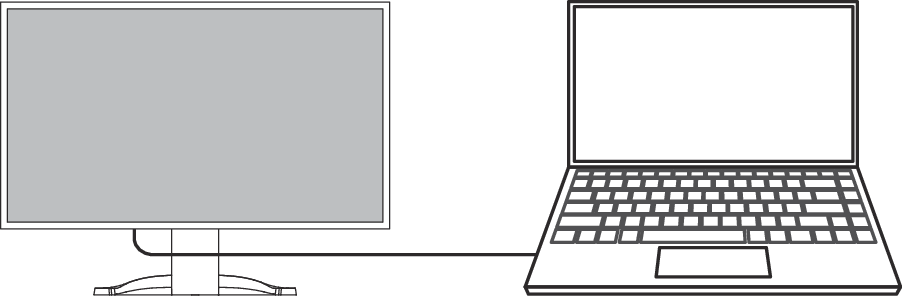
- Indem Sie den Monitor an einem Schwenkarm befestigen, kann der Bildschirm in einer Multi-Monitor-Konfiguration mit einer auf allen vier Seiten rahmenlosen Anzeige verwendet werden (siehe Anbringen des separat erhältlichen Schwenkarms).
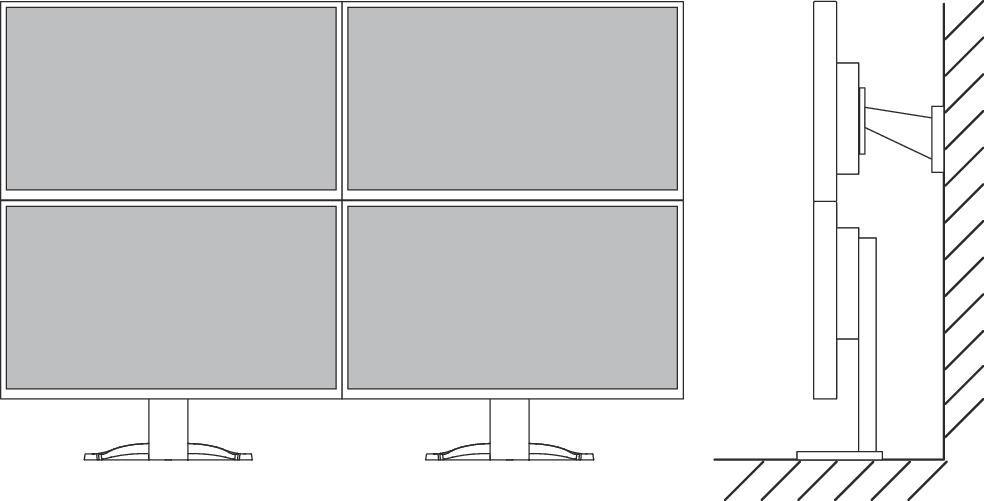
Reduzierung des Stromverbrauchs
Dieses Produkt bietet eine Funktion, die die Helligkeit des Bildschirms zur Reduzierung des Stromverbrauchs automatisch reduziert.*1 Die Stromeinsparung, die CO2-Reduzierung und die Öko-Leistungsstufe können im Menü „EcoView-Einstellungen“ (siehe Energie sparen) überprüft werden.
- Auto EcoView
- Der Umgebungslichtsensor an der Vorderseite des Monitors erkennt die Umgebungshelligkeit, damit die Helligkeit der Bildparameter automatisch und bequem angepasst werden kann.
- EcoView Optimizer 2
- Der Monitor stellt die Bildschirmhelligkeit automatisch, entsprechend dem Weißwert des Eingangssignals ein. Diese Funktion kann den Stromverbrauch reduzieren und dabei die vom Eingangssignal eingestellte Helligkeit beibehalten.
- Referenzwerte
Maximaler Stromverbrauch: 186 W (wenn ein USB-Gerät angeschlossen ist und die Lautsprecher funktionieren), standardmäßiger Stromverbrauch: 16 W (Helligkeit 120 cd/m2, wenn kein USB-Gerät angeschlossen ist und die Lautsprecher nicht funktionieren, bei Standardeinstellungen)
Ausführen von komfortableren Bedienvorgängen mithilfe von Screen InStyle
Das Monitor-Steuerungsdienstprogramm „Screen InStyle“ ermöglicht Ihnen eine komfortablere Verwendung des Monitors.
- Der Monitor-Farbmodus kann automatisch umgeschaltet werden, um an die zu verwendende Software angepasst zu werden.
- Sie können Eingangssignale mit Tastenkombinationen über die Tastatur umschalten.
- Wenn mehrere Monitore installiert sind, können Sie sie gleichzeitig ein- und ausschalten oder den Farbmodus aller Monitore ändern.
Hinweis
- Screen InStyle kann von unserer Website (www.eizoglobal.com ) heruntergeladen werden.
- Nur die Windows-Betriebssysteme werden unterstützt.
Dockingstation-Funktion
Dieses Produkt ist mit einem LAN-Anschluss und einem USB-Hub für den Einsatz als Dockingstation ausgestattet. Durch Anschluss eines USB-C-Kabels können Sie eine stabile Netzwerkumgebung schaffen, auch für Notebook-PCs oder Tablets, die nicht mit LAN-Anschlüssen ausgestattet sind. Sie können auch USB-kompatible Peripheriegeräte nutzen und Smartphones laden (siehe Verwendung der Dockingstation-Funktion).

Bedienelemente und Funktionen
Vorderseite
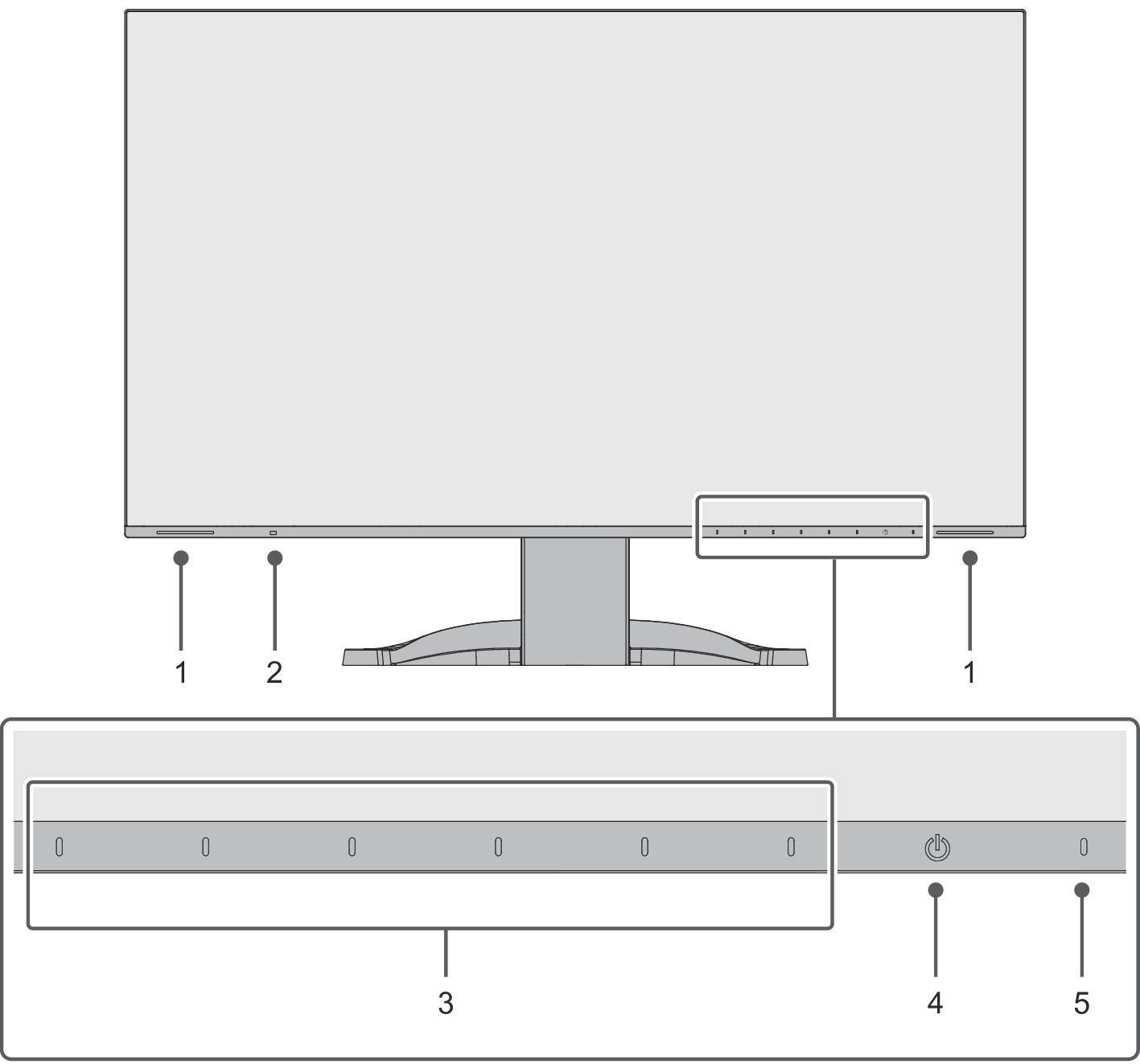
| Audioausgänge. |
| Erkennt die Umgebungshelligkeit. Wenn Sie „Auto EcoView“ nutzen, wird die Bildschirmhelligkeit automatisch entsprechend der Umgebungshelligkeit angepasst (siehe Auto EcoView). |
| Zeigt Menüs an. Bedienen Sie die Schalter entsprechend der Anleitung (siehe Grundeinstellungen des Einstellungsmenüs). |
| Schaltet den Monitor aus/ein. |
| Zeigt den Betriebsstatus des Monitors an. Weiß: Normaler Betriebsmodus Orange: Energiesparmodus AUS: Netzanschluss/Netzschalter aus |
Rückseite
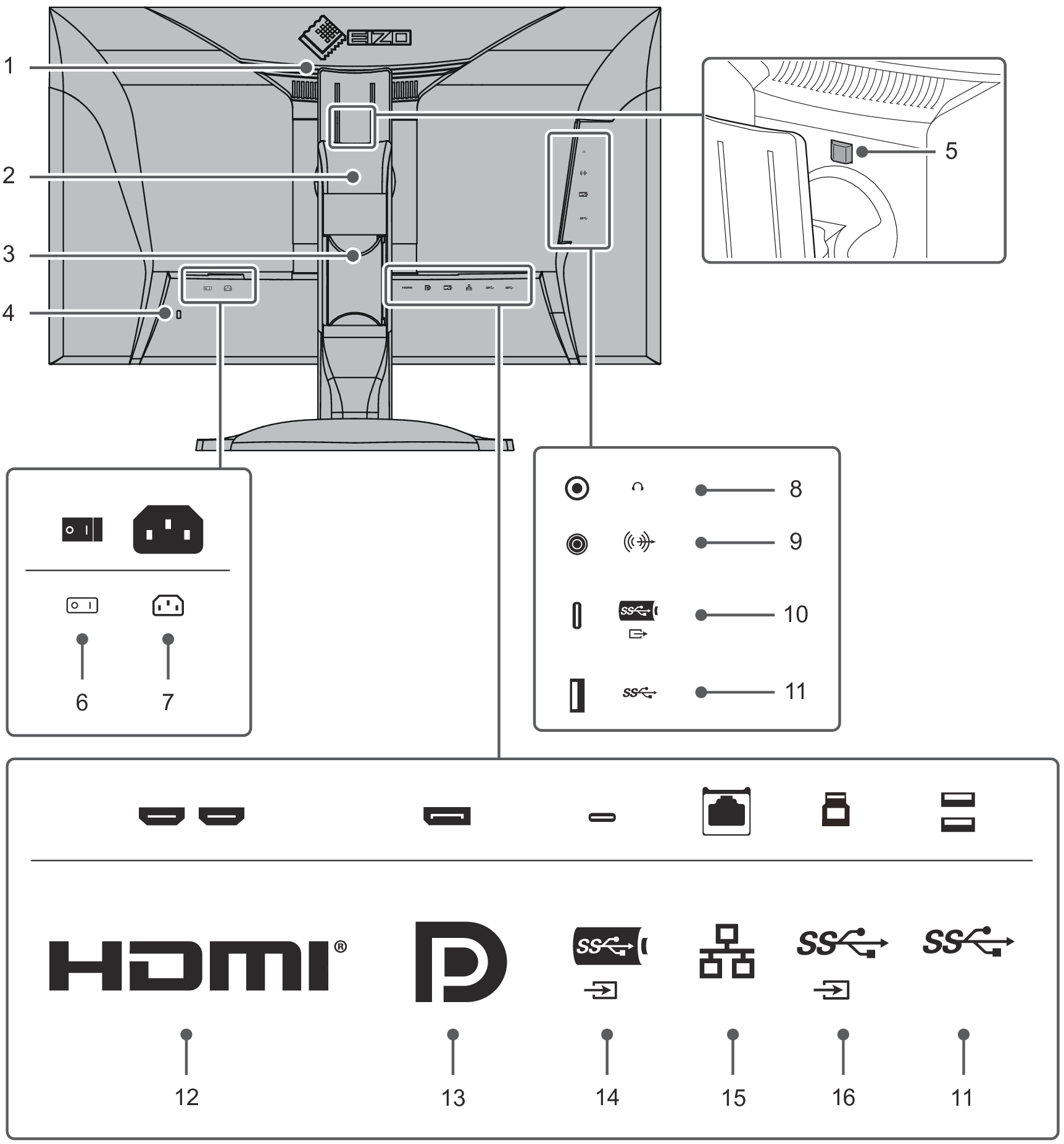
| Dieser Griff wird zum Transport des Monitors genutzt. |
| Dient zum Justieren der Höhe und des Winkels (neigen und drehen) des Monitors. Der Monitor kann auch vertikal gedreht werden. |
| Hält die Monitorkabel zusammen. |
| Passt zum MicroSaver-Sicherheitssystem von Kensington. |
| Verwenden Sie diese Taste, um den Monitor vom Standfuß zu entfernen. |
| Schaltet den Netzanschluss ein oder aus.
|
| Dient zum Anschluss des Netzkabels. |
| Dient zum Anschluss der Kopfhörer. |
| Es können externe Lautsprecher für die Ton-Ausgabe über die verbundenen Lautsprecher angeschlossen werden. |
| Zum Anschluss an ein USB-Peripheriegerät (siehe Verwendung der Dockingstation-Funktion). |
| |
| Zum Anschluss an einen PC mit HDMI-Ausgang. |
| Zum Anschluss an einen PC mit DisplayPort-Ausgang. |
| Zum Anschluss an einen PC mit USB-C-Ausgang. Dient auch zur Übertragung des USB-Signals, das zur Verwendung von Software benötigt wird, die eine USB-Verbindung oder die Dockingstation-Funktion erfordert (siehe Verwendung der Dockingstation-Funktion). |
| Dient zum Anschluss an einen Netzwerk-Hub oder an einen Router mit einem LAN-Kabel, um die Netzwerkverbindung der Dockingstation-Funktion zu nutzen (siehe Verwendung der Dockingstation-Funktion). |
| Wenn Sie Software verwenden, für die eine USB-Verbindung erforderlich ist, stellen Sie die Verbindung über ein USB-Kabel her. |
- Ein separat erhältlicher Schwenkarm (oder ein separat erhältlicher Standfuß) kann durch Entfernen des Standfußes angebracht werden.
Kompatible Auflösungen
Der Monitor unterstützt folgende Auflösungen:
Anzeige mit zwei Fenstern (PbyP-Anzeige)
✓: Unterstützt, -: Nicht unterstützt
Auflösung | Vertikal- | DisplayPort / USB-C | HDMI | ||||||
|---|---|---|---|---|---|---|---|---|---|
Anzeige mit einem | PbyP-Anzeige | Anzeige mit einem | PbyP-Anzeige | ||||||
PbyP-A | PbyP-B | PbyP-C | PbyP-A | PbyP-B | PbyP-C | ||||
640 × 480 | 59,940 | ✓ | ✓ | ✓ | ✓ | ✓ | ✓ | ✓ | ✓ |
640 × 480 | 60,000 | ✓ | ✓ | ✓ | ✓ | ✓ | ✓ | ✓ | ✓ |
720 × 400 | 70,087 | ✓ | ✓ | ✓ | ✓ | ✓ | ✓ | ✓ | ✓ |
720 × 480 | 59,940 | ✓ | ✓ | ✓ | ✓ | ✓ | ✓ | ✓ | ✓ |
720 × 480 | 59,941 | ✓ | ✓ | ✓ | ✓ | ✓ | ✓ | ✓ | ✓ |
720 × 480 | 60,000 | ✓ | ✓ | ✓ | ✓ | ✓ | ✓ | ✓ | ✓ |
720 × 576 | 50,000 | - | - | - | - | ✓ | ✓ | ✓ | ✓ |
800 × 600 | 60,317 | ✓ | ✓ | ✓ | ✓ | ✓ | ✓ | ✓ | ✓ |
1024 × 768 | 60,004 | ✓ | ✓ | ✓ | ✓ | ✓ | ✓ | ✓ | ✓ |
1280 × 720 | 50,000 | - | - | - | - | ✓ | ✓ | ✓ | ✓ |
1280 × 720 | 59,855 | ✓ | ✓ | ✓ | ✓ | ✓ | ✓ | ✓ | ✓ |
1280 × 720 | 59,940 | ✓ | ✓ | ✓ | ✓ | ✓ | ✓ | ✓ | ✓ |
1280 × 720 | 59,979 | ✓ | ✓ | ✓ | ✓ | ✓ | ✓ | ✓ | ✓ |
1280 × 720 | 60,000 | ✓ | ✓ | ✓ | ✓ | ✓ | ✓ | ✓ | ✓ |
1280 × 800 | 59,810 | ✓ | ✓ | ✓ | ✓ | ✓ | ✓ | ✓ | ✓ |
1280 × 800 | 59,910 | ✓ | ✓ | ✓ | ✓ | ✓ | ✓ | ✓ | ✓ |
1280 × 1024 | 60,020 | ✓ | ✓ | ✓ | ✓ | ✓ | ✓ | ✓ | ✓ |
1280 × 1600 | 59,910 | - | ✓ | - | - | - | ✓ | - | - |
1280 × 2160 | 29,952 | - | - | - | - | - | - | - | ✓ |
1280 × 2160 | 59,928 | - | - | - | ✓ | - | - | - | ✓ |
1600 × 900 | 60,000 | ✓ | ✓ | ✓ | ✓ | ✓ | ✓ | ✓ | ✓ |
1600 × 1200 | 60,000 | ✓ | ✓ | ✓ | ✓ | ✓ | ✓ | ✓ | ✓ |
1680 × 1050 | 59,883 | ✓ | ✓ | ✓ | ✓ | ✓ | ✓ | ✓ | ✓ |
1680 × 1050 | 59,954 | ✓ | ✓ | ✓ | ✓ | ✓ | ✓ | ✓ | ✓ |
1920 × 1080 | 29,970 | ✓ | ✓ | ✓ | ✓ | ✓ | ✓ | ✓ | ✓ |
1920 × 1080 | 30,000 | ✓ | ✓ | ✓ | ✓ | ✓ | ✓ | ✓ | ✓ |
1920 × 1080 | 50,000 | - | - | - | - | ✓ | ✓ | ✓ | ✓ |
1920 × 1080 | 59,940 | ✓ | ✓ | ✓ | ✓ | ✓ | ✓ | ✓ | ✓ |
1920 × 1080 | 60,000 | ✓ | ✓ | ✓ | ✓ | ✓ | ✓ | ✓ | ✓ |
1920 × 1200 | 59,885 | ✓ | ✓ | ✓ | ✓ | ✓ | ✓ | ✓ | ✓ |
1920 × 1200 | 59,950 | ✓ | ✓ | ✓ | ✓ | ✓ | ✓ | ✓ | ✓ |
1920 × 2160 | 29,952 | - | - | - | - | - | ✓ | - | - |
1920 × 2160 | 59,988 | - | ✓ | - | - | - | ✓ | - | - |
2560 × 1440 | 59,951 | ✓ | - | ✓ | - | ✓ | - | ✓ | - |
2560 × 2160 | 29,994 | - | - | ✓*2 | – | - | - | ✓ | - |
2560 × 2160 | 59,978 | - | - | ✓ | - | - | - | ✓ | - |
3840 × 2160 | 29,970 | - | - | - | - | ✓ | - | - | - |
3840 × 2160 | 29,981 | ✓ | - | - | - | ✓ | - | - | - |
3840 × 2160 | 30,000 | - | - | - | - | ✓ | - | - | - |
3840 × 2160 | 50,000 | - | - | - | - | ✓ | - | - | - |
3840 × 2160*1 | 59,940 | - | - | - | - | ✓ | - | - | - |
3840 × 2160*1 | 59,997 | ✓ | - | - | - | ✓ | - | - | - |
3840 × 2160 | 60,000 | - | - | - | - | ✓ | - | - | - |
- Empfohlene Auflösung
- DisplayPort wird nicht unterstützt.
Hinweis
- Für das Abtastformat wird nur „Progressive“ unterstützt.

 : Ein,
: Ein,  : Aus
: Aus